음영 영역을 추가하거나 수정하고, 별도의 패널에 분포를 표시하고, 선과 음영 영역의 모양을 변경할 수 있습니다.
음영 영역 추가 또는 수정
기존 확률 분포도에 음영 영역을 추가하고 기존 그림의 음영 영역을 수정할 수 있습니다.
- 그래프를 두 번 클릭합니다.
- 적합 분포 선을 두 번 클릭합니다.
- 음영 영역 탭의 음영 영역 정의 기준에서 확률 또는 X 값을 선택합니다.
- 음영으로 표시할 그림의 영역을 선택하고 값을 입력합니다.
음영 영역의 예
다음 그래프는 교육 프로그램 참가 시험 점수를 모형화합니다. 점수는 평균과 표준 편차가 알려진 정규 분포를 따릅니다.
- 오른쪽 꼬리
-
학생이 이 프로그램에 참가하려면 상위 10퍼센트 이내의 점수를 받아야 합니다. 다음 그래프에서는 점수가 1621점 이상인 학생이 상위 10퍼센트 이내임을 알 수 있습니다.
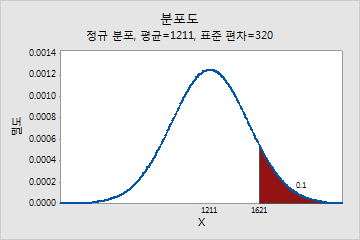
- 왼쪽 꼬리
-
1738점을 받았는데 백분위수를 알고 싶습니다. 1738점은 95번째 백분위수에 해당합니다.
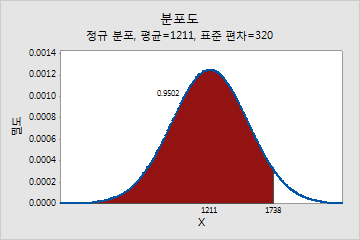
- 양쪽 꼬리
-
2.5번째 백분위수와 97.5번째 백분위수에 해당하는 점수를 알고 싶습니다. 2.5번째 백분위수에 해당하는 점수는 583.8이고 97.5번째 백분위수에 해당하는 점수는 1838입니다. 전체 학생 중 약 95%의 점수가 583과 1838 사이입니다.
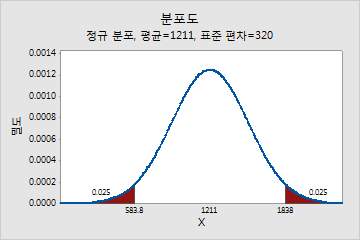
- 중간
-
점수가 800과 1600 사이인 학생의 백분율을 알고 싶습니다. 전체 학생 중 약 79%의 점수가 800과 1600 사이입니다.
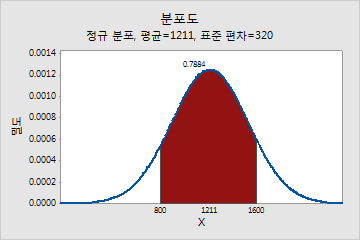
별도의 패널 또는 그래프에 분포 표시
기본적으로 두 개 이상의 분포를 사용하여 확률 분포도를 생성하는 경우 Minitab에서는 모든 분포를 같은 그래프에 겹쳐 표시합니다. 그러나 각 분포를 별도의 패널이나 별도의 그래프에 표시할 수 있습니다. 그림을 생성할 때 다중 그래프을 클릭하고 원하는 옵션을 선택합니다.
각 패널 또는 그래프의 x-축 또는 y-축에 같은 범위를 사용하려면 동일한 그래프 척도 아래에서 적절한 옵션을 선택합니다.
선 및 음영 영역의 모양 변경
분포 선 또는 음영 영역의 모양을 변경하려면 다음 단계를 수행하십시오.
- 그래프를 두 번 클릭합니다.
- 편집할 그래프의 부분을 두 번 클릭합니다.
- 속성: 분포 선의 속성(유형, 색상, 크기)을 변경합니다.
- 음영 속성: 영역의 테두리 선 속성, 영역의 음영(채우기) 유형과 색상을 변경합니다.
